Práca s materiálovými textúrami v Maxon BodyPaint ti otvára kreatívny priestor na priame maľovanie 3D modelov. Tento návod ťa prevedie rôznymi aspektmi maľovania s materiálovými vrstvami, ktoré ti umožňujú pracovať non-destruktívne. Naučíš sa, ako môžeš súčasne využívať rôzne textúry a efektívnejšie organizovať svoju prácu.
Najdôležitejšie zistenia
- Materiály a textúry sú základom pre maľovanie v BodyPaint.
- Používanie materiálových vrstiev umožňuje non-destruktívnu prácu.
- Vrstvy existujú v rôznych kanáloch (napr. farebný kanál, reliéfny kanál) a môžeš ich využívať viacero súčasne.
Krok za krokom návod
Vytvorenie nového materiálu
Predtým, ako začneš maľovať, musíš vytvoriť materiál v BodyPaint. Prejdi do správcu materiálov a vyber „Vytvoriť“ a zvoľ „Nový materiál“. Dvojitým kliknutím v správcovi na nový materiál ho vytvoríš.
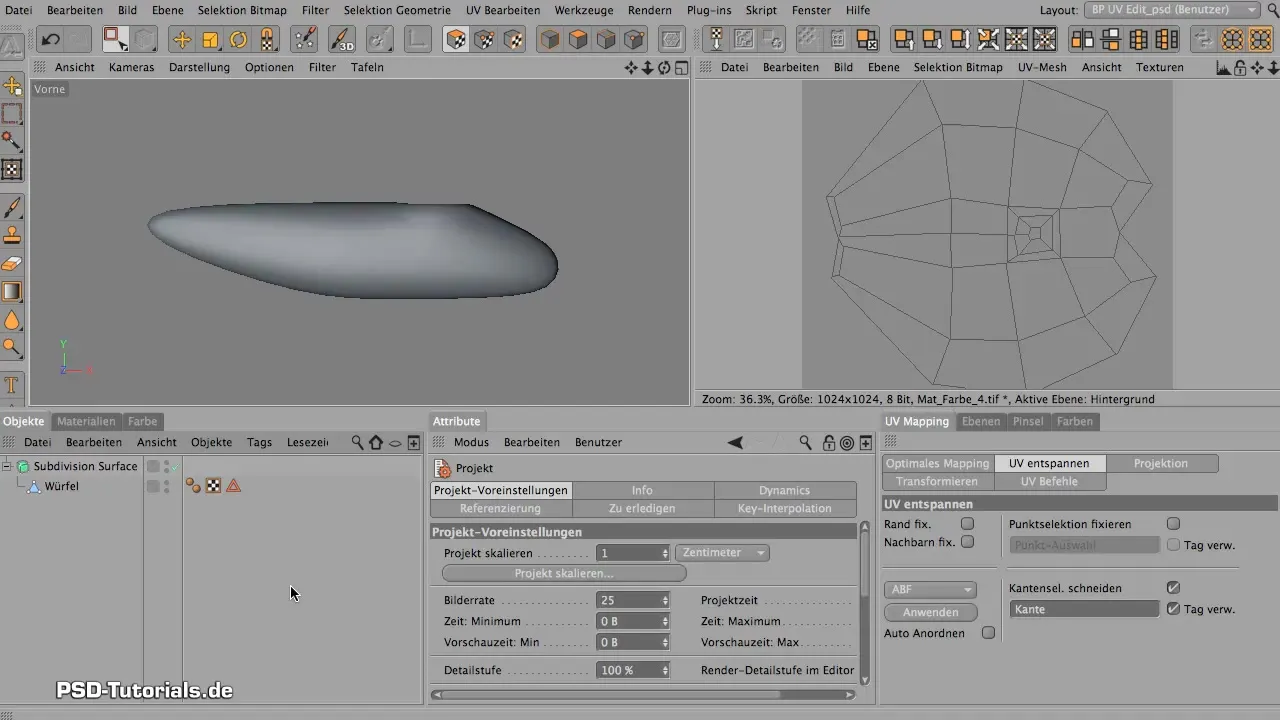
Priradenie textúry
Aby si mohol priradiť svoje materiály k objektu, potrebuješ textúru. Prejdi na textúrny kanál svojho materiálu a vyber vhodnú textúru. Ideálne začni s pevným farebným podkladom, pretože to slúži ako základný prvok pre ďalšie maľovanie.
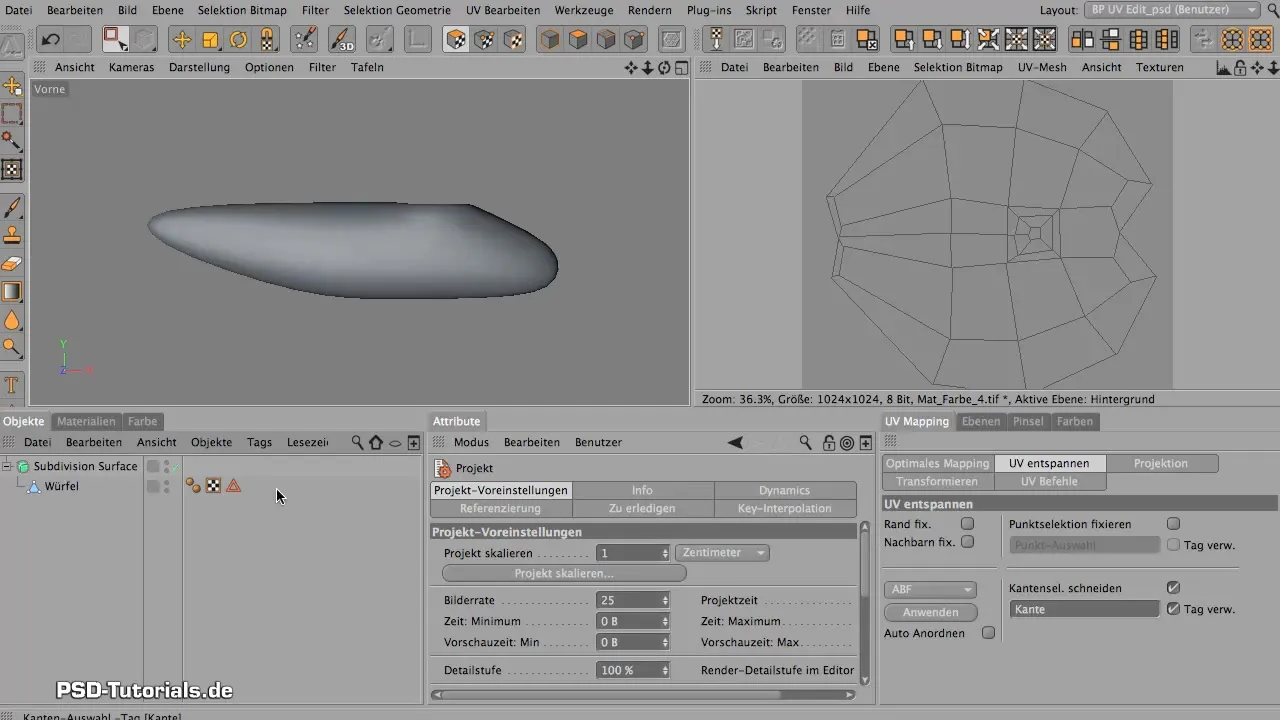
Aktivácia farebného kanála
Aby si naniesol farbu na svoj model, aktivuj farebný kanál. Tento kanál je dôležitý, pretože tu môžeš nanášať rôzne farby. Ak pracuješ s lesklými materiálmi, odporúča sa využiť difúziu pre povrch, aby si sa vyhol neželanému lesku.
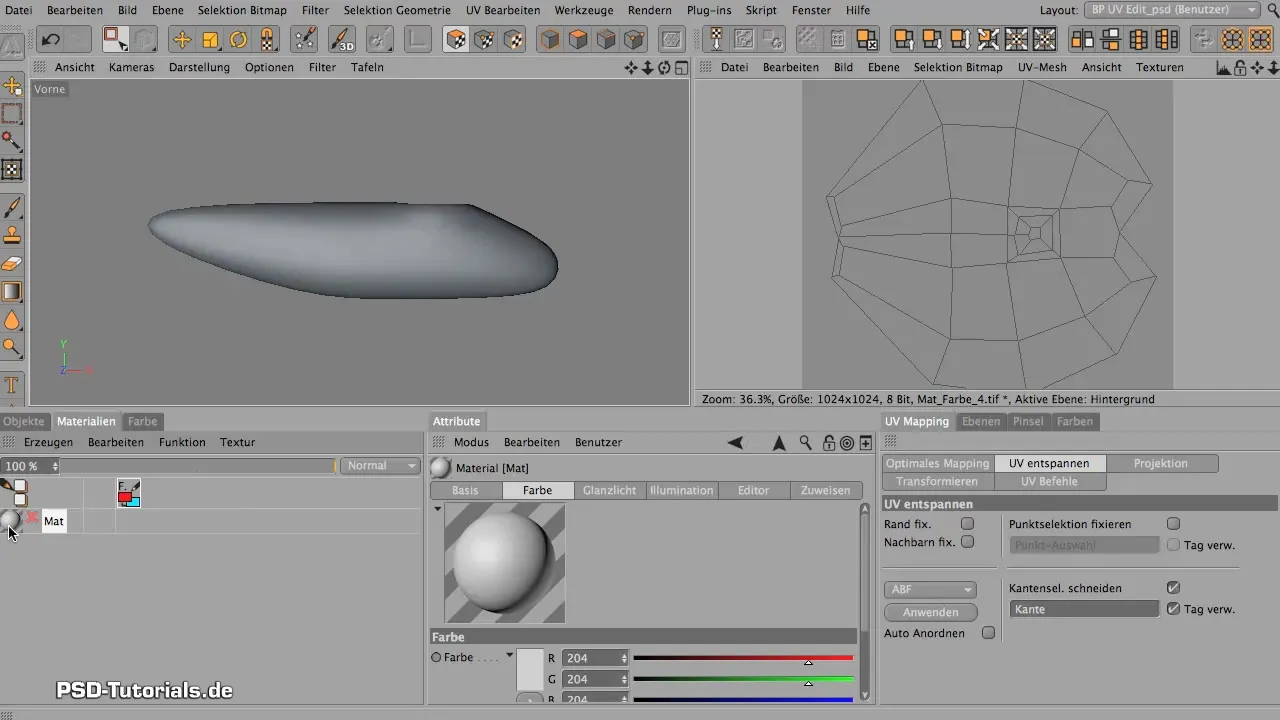
Pridanie reliéfneho kanála
Aby si dosiahol dodatočný 3D efekt, mal by si vytvoriť reliéfny kanál. To sa robí vytvorením nového kanála, ktorý začínaš s stredne šedou (hodnota 128). Tak získaš vyvážený základ, od ktorého môžeš kresliť ako vyvýšeniny, tak prehlbiny.
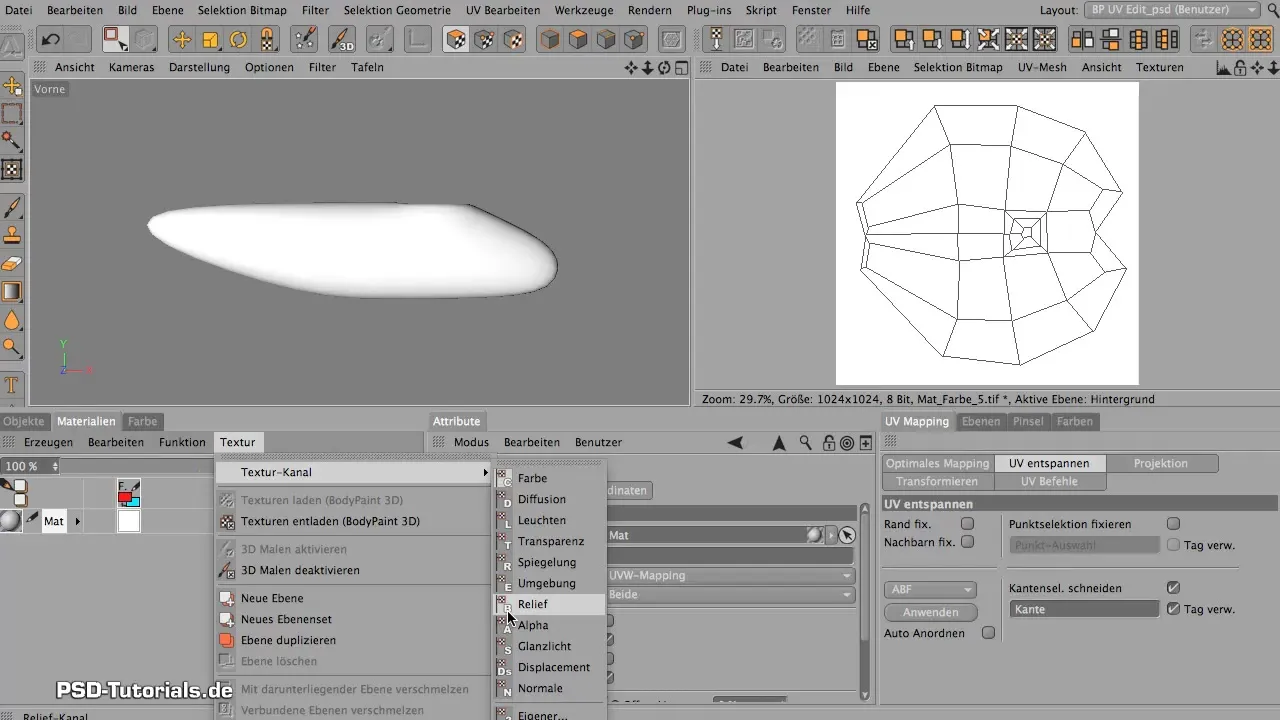
Maľovanie farby v reliéfnom kanále
Dbaj na to, aby šedá farba v reliéfnom kanále bola aktívna, predtým ako začneš s farbami pracovať. Je dôležité rozlíšiť medzi čiernou a bielou farbou, aby si vytvoril buď prehlbinu, alebo vyvýšeninu. Ak chceš maľovať, prepnite do reliéfneho kanála a začni kresliť.

Maľovanie súčasne v niekoľkých kanáloch
Jedna z najefektívnejších funkcií je súčasné maľovanie v rôznych kanáloch. Aktivuj možnosť pre viaceré výbery, aby si mohol maľovať v oboch kanáloch. To ti umožní priamo kombinovať efekty ako tiene a textúry, čo výrazne urýchli tvoj pracovný proces.
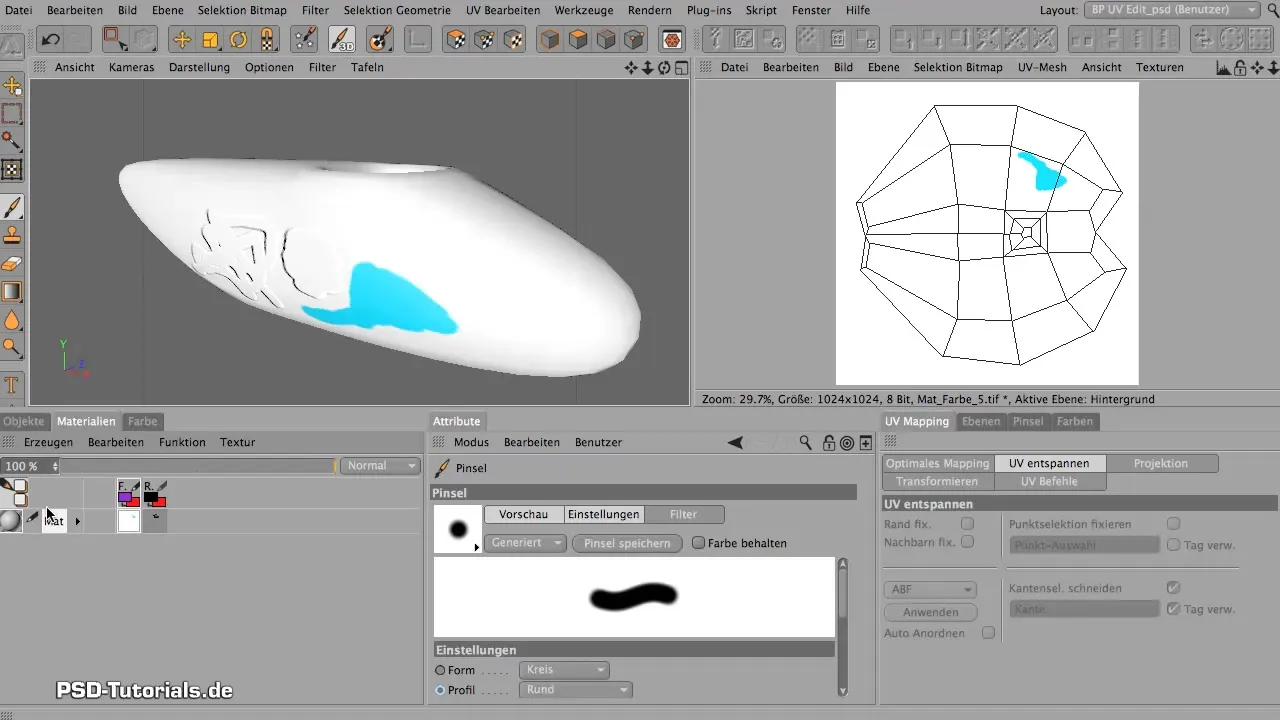
Vytváranie vrstiev
Aby si pracoval non-destruktívne, je rozumné vytvárať vrstvy. Klikni na príslušné príkazy a vytvor svoju prvú prázdnu vrstvu. Na tejto vrstve môžeš vykonávať všetky maľovacie operácie, aniž by si prepisoval pôvodné farby v materiálovom kanáli.
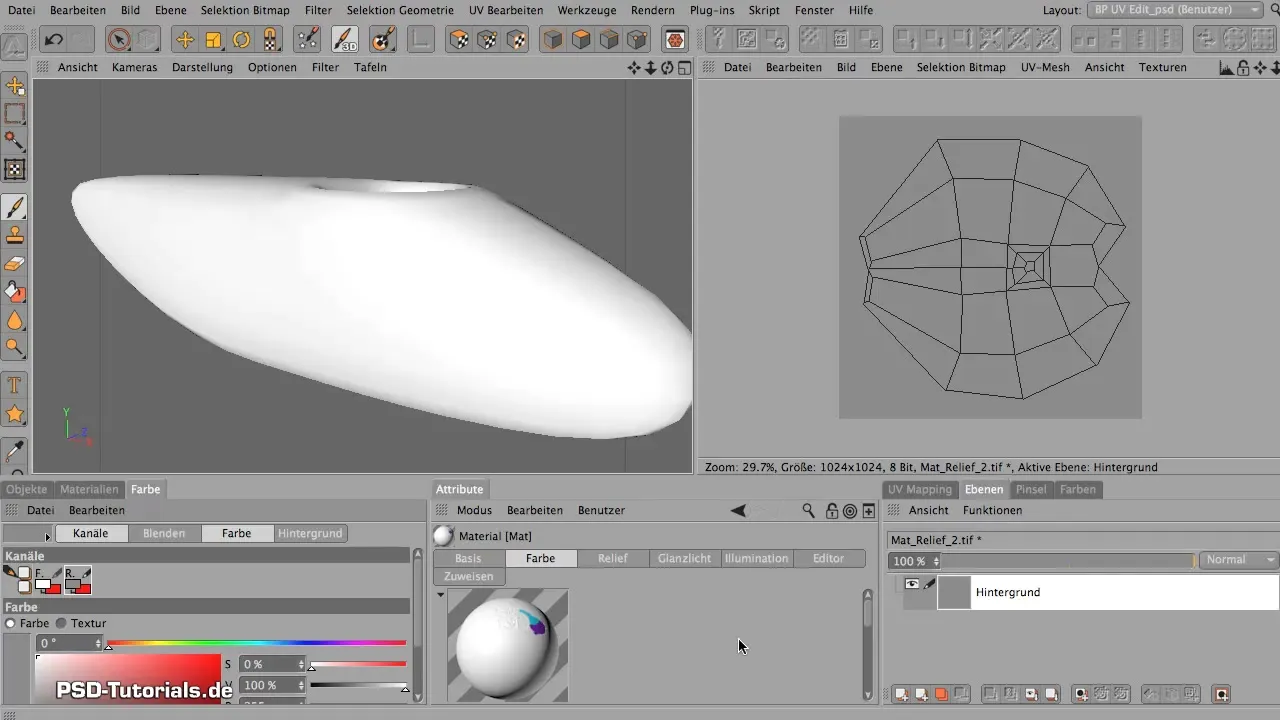
Úprava a správa vrstiev
Ako náhle si vytvoril svoju vrstvu, môžeš na nej pracovať s farbami. Ak sa ti výsledok nepáči, môžeš kedykoľvek zrušiť zmeny alebo upraviť vrstvu zmenou krytia a režimu zmiešania.
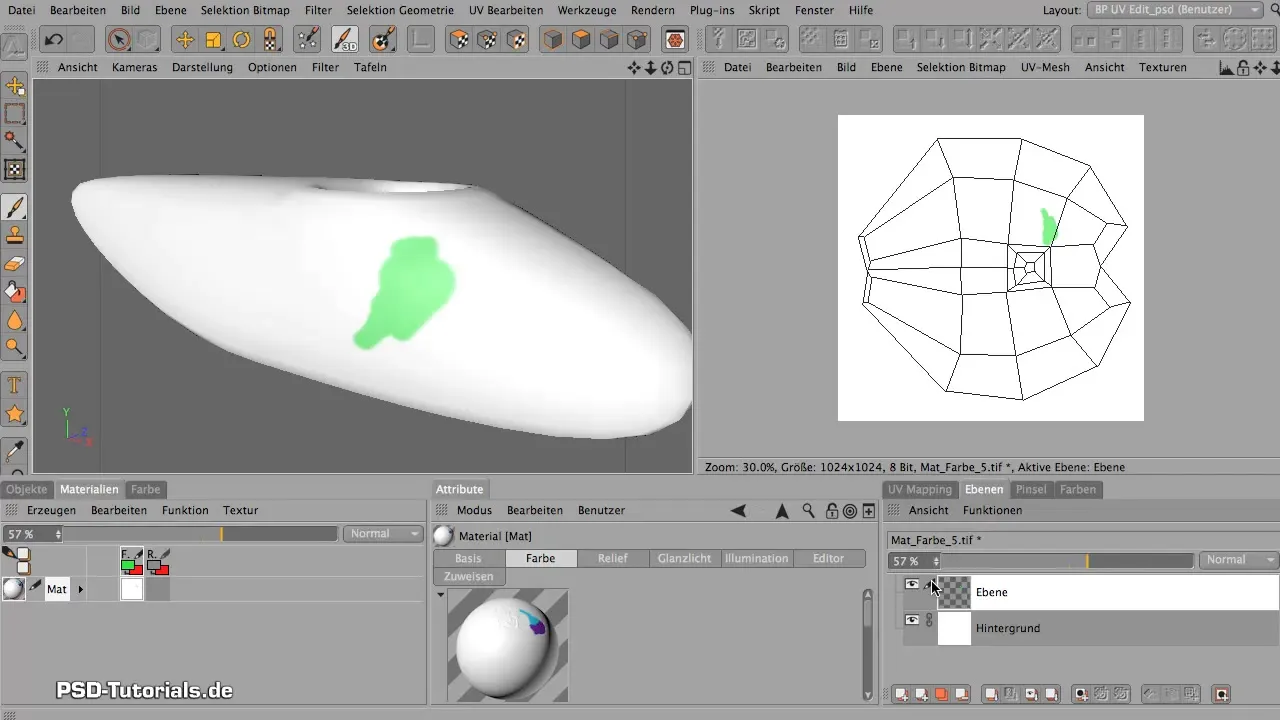
Kopírovanie vrstiev
Pre symetrickú prácu je kopírovanie vrstiev hodnotná funkcia. Ak si nejaký dizajn urobil na jednej strane, môžeš ho rýchlo preniesť na druhú stranu jednoduchým skopírovaním vrstvy.
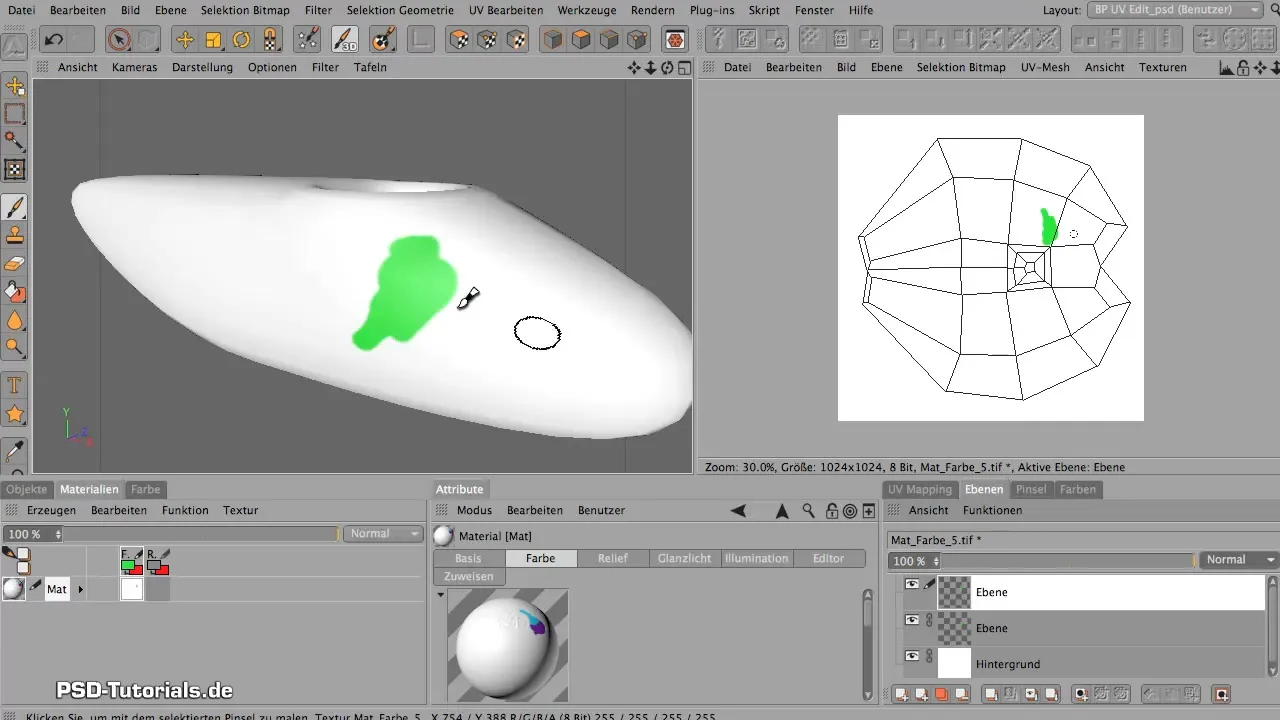
Kontrola vrstiev
Aby si sa uistil, že správne pracuješ v každom kanále, uvidíš na svojej vrstve malé biele krížiky, ktoré naznačujú, že tu žiadne ďalšie vrstvy neexistujú. Pridanie nových vrstiev zabezpečí, že kedykoľvek môžeš vykonať zmeny.
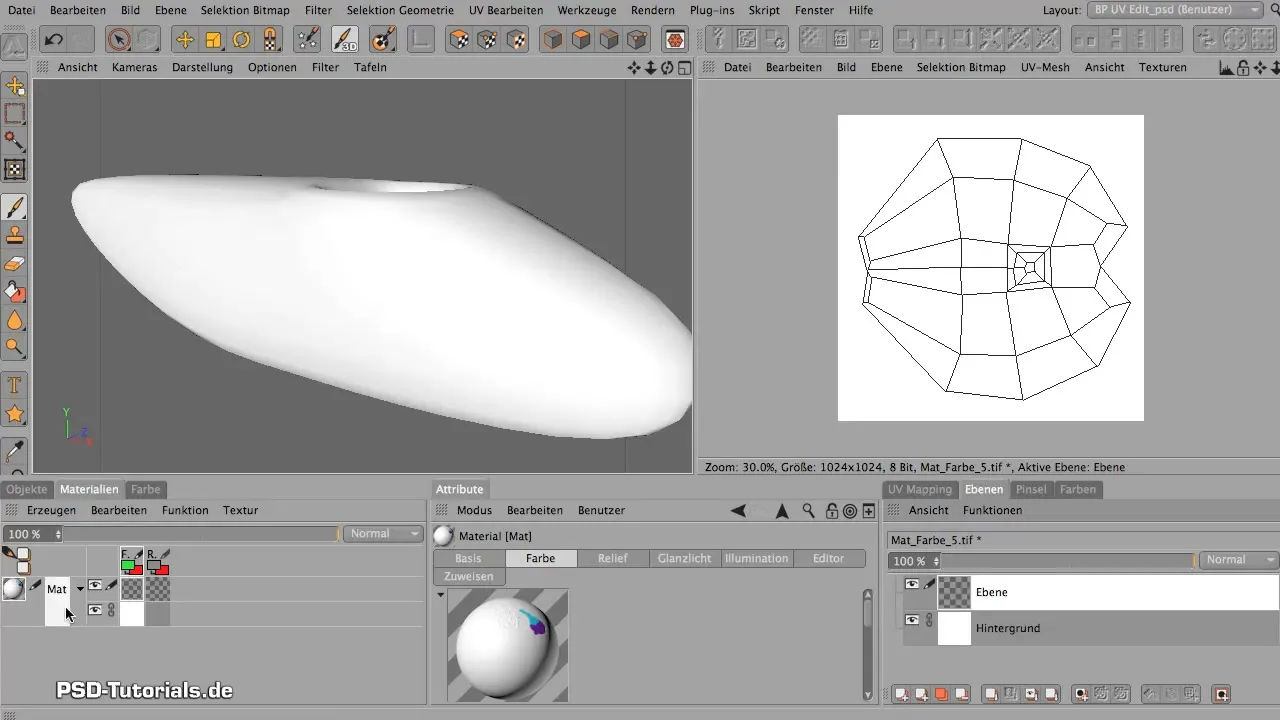
Použitie 3D Paint režimu
Pohľad na 3D Paint režim ti ukáže, ako materiály vyzerajú v 3D prostredí. Tu môžeš navyše vykonávať interaktívne úpravy, aby si sa uistil, že tvoje materiály sú správne aplikované.

Zhrnutie - Maxon BodyPaint pre non-destruktívnu prácu s materiálovými vrstvami
Vytváraním materiálov, priraďovaním textúr a využívaním vrstiev v Maxon BodyPaint môžeš efektívne a kreatívne pracovať. S rôznymi kanálmi a možnosťou non-destruktívnej práce máš veľa možností na úspešné realizovanie svojich projektov.
Často kladené otázky
Akým spôsobom vytvorím nový materiál?Aby si vytvoril nový materiál v BodyPaint, prejdite do sekcie materiálov a vyberte „Vytvoriť“ > „Nový materiál“.
Ako je rozdiel medzi farebným kanálom a reliéfnym kanálom?V farebnom kanáli nanášaš farbu, zatiaľ čo reliéfny kanál slúži na vytváranie výškových rozdielov.
Akým spôsobom môžem vytvoriť vrstvy v BodyPaint?Klikni na príslušné príkazy v oblasti materiálov, aby si vytvoril novú vrstvu.
Je možné maľovať zároveň v niekoľkých kanáloch?Ano, ak aktivuješ možnosť pre viacnásobný výber, môžeš pracovať súčasne v niekoľkých kanáloch.
Ako môžem zrušiť svoje maľovacie operácie?Možeš upraviť alebo zrušiť vrstvy, ak sa ti výsledok nepáči.


